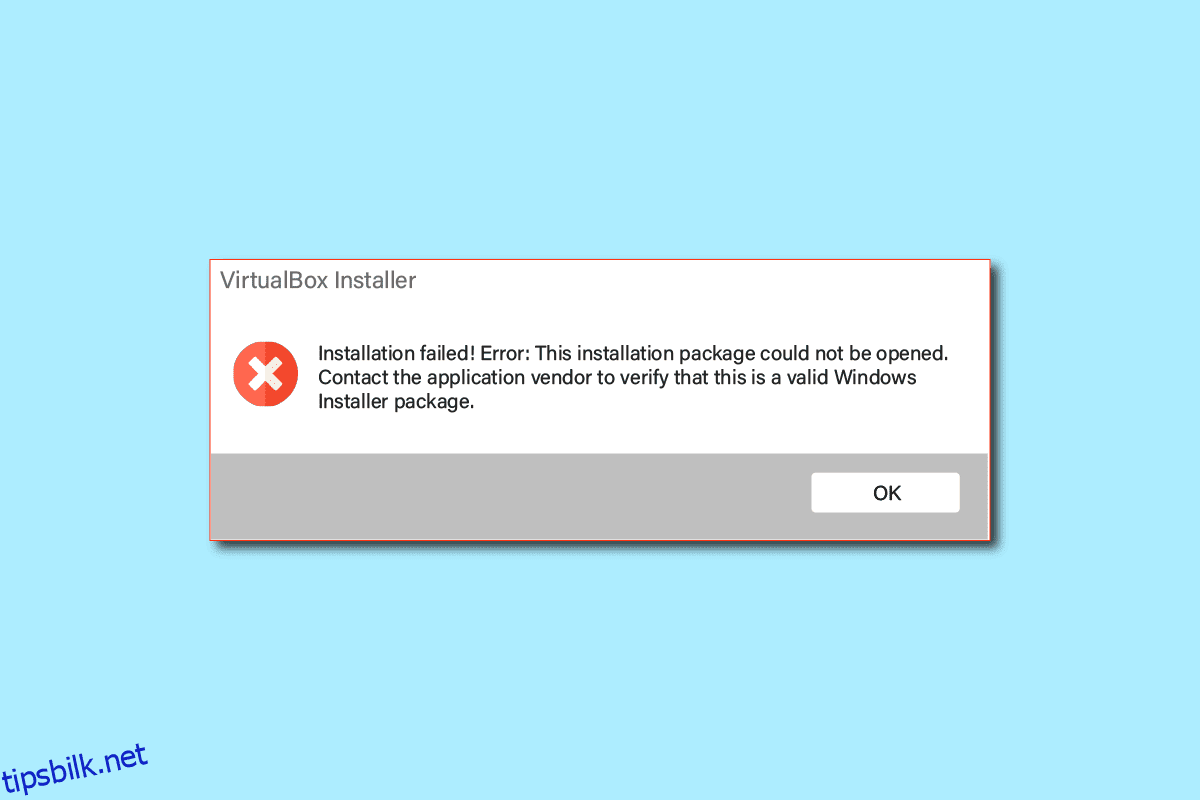I den senere tid har mange Windows 10-brukere klaget over at de har mottatt en installasjonsfeil mens de prøvde å installere VirtualBox-oppsettet på datamaskinene sine. VirtualBox er et verktøy som hjelper brukere å bruke flere operativsystemer på sine datamaskiner. Dette verktøyet lar brukere kjøre Linux, Oracle Solaris, Mac OS X og Microsoft Windows operativsystemer. Installasjonsfeilen kan hindre brukere i å bruke VirtualBox-oppsettet og til og med forårsake problemer når de prøver å installere VirtualBox-oppsettet på nytt på datamaskinen. Det er enkelt å fikse feil med VirtualBox-installasjon. Vanligvis kan problemet løses ved å kjøre systemskanninger. I denne veiledningen vil vi diskutere metoder for å vite hvordan du fikser VirtualBox-installasjonsfeil på Windows 10.
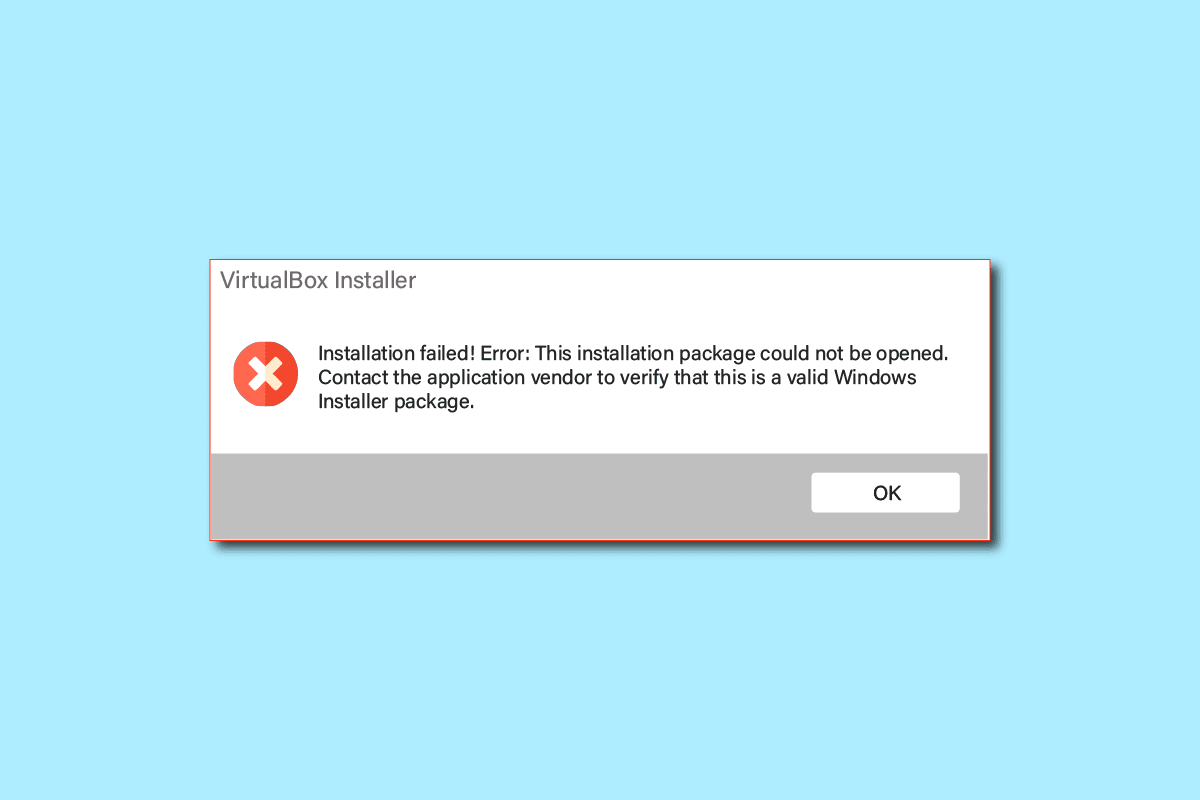
Innholdsfortegnelse
Hvordan fikse VirtualBox-installasjon mislyktes i Windows 10
Det kan være flere årsaker til installasjonsproblemer med VirtualBox. Noen av de mulige årsakene er listet opp nedenfor.
- Konfigurasjons- og tillatelsesproblemer med VirtualBox-oppsettet
- Ikke nok diskplass på datamaskinen
- Ødelagte eller utdaterte systemfiler på datamaskinen
- Problemer forårsaket av et tredjeparts antivirus
- Ødelagte eller utdaterte Windows-oppdateringer
- Bugs og feil i Windows-oppdateringene
- Problemer forårsaket av overflødige midlertidige filer
I den følgende veiledningen vil vi diskutere metoder for å løse problemene med VirtualBox-installasjonsfeilen.
Metode 1: Kjør VirtualBox Setup som administrator
En av de første metodene du kan prøve for å løse installasjonsfeilene med VirtualBox-oppsettet, er å kjøre oppsettet som administrator. Å tillate administrative rettigheter til VirtualBox-oppsettet forhindrer feilene forårsaket av de andre bakgrunnsappene.
1. Finn VirtualBox-oppsettfilen og høyreklikk på den.
2. Klikk nå på Kjør som administrator.
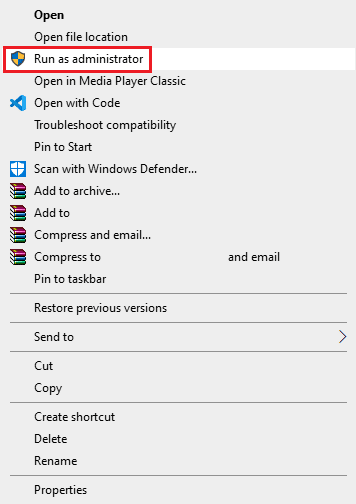
3. På UAC-ledeteksten klikker du Ja for å fortsette til Oracle VM VirtualBox-oppsett.
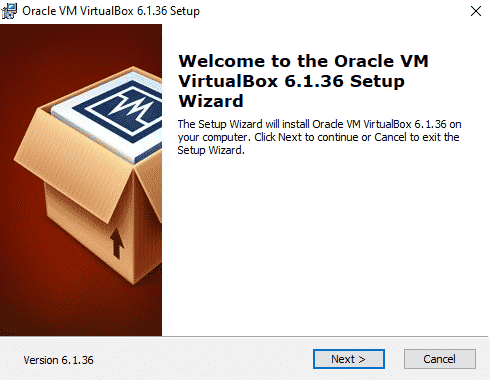
Mange brukere la merke til at installeringsfeilen ble løst ved å tillate VirtualBox-oppsettadministratortillatelser.
Metode 2: Sørg for nok diskplass
Før du installerer eller utfører et reinstaller VirtualBox-oppsett på datamaskinen, må du kontrollere at du har nok diskplass til å installere programmet. En av de vanligste årsakene til installasjonsfeil på datamaskiner er utilstrekkelig diskplass på datamaskinen. Du kan prøve å frigjøre diskplass for å fikse VirtualBox-installasjonsfeil.
1. Trykk Windows + E-tastene samtidig for å åpne Filutforsker.
2. Klikk på Denne PC-en og finn disken der du vil installere VirtualBox-oppsettet.
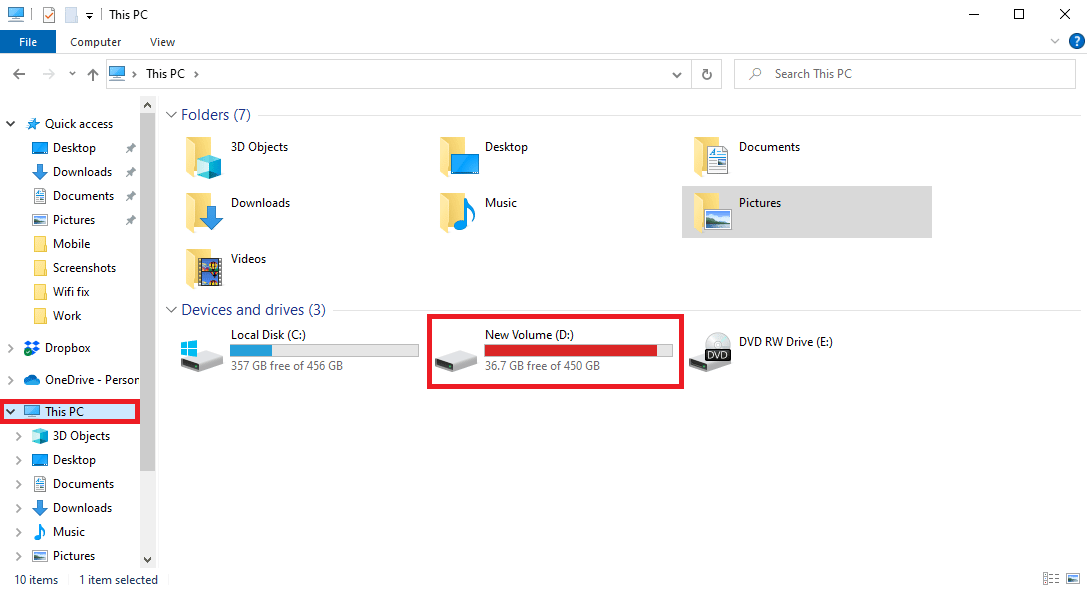
3. Høyreklikk på disken og klikk på Egenskaper.
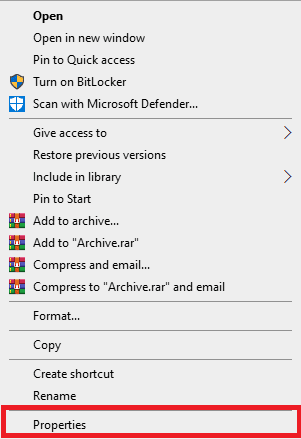
4. Under kategorien Generelt kan du se informasjon om diskplass.
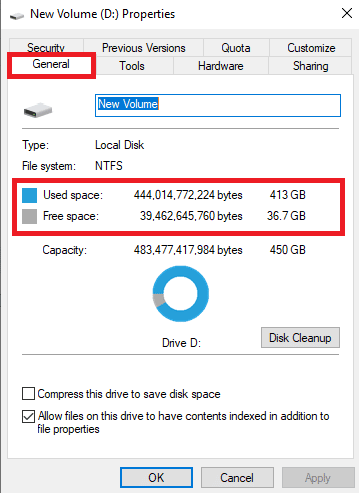
5. Hvis du ikke har nok diskplass, bør du vurdere å slette unødvendige filer fra disken. For å frigjøre plass kan du lese guiden vår om hvordan du bruker diskopprydding i Windows 10.
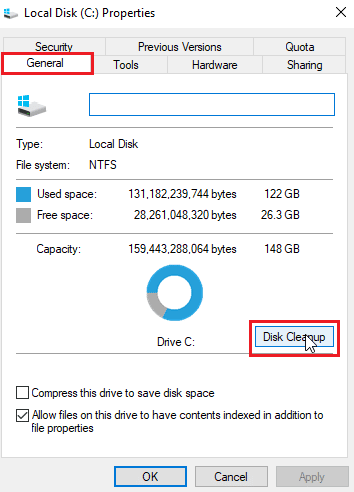
Metode 3: Fjern Temp-filer
Temp-filer er midlertidige filer på datamaskinen din. Du bør rengjøre disse filene regelmessig, ellers kan disse filene føre til at datamaskinen din blir tregere og forårsake ulike feil som installasjon og installeringsfeil for VirtualBox på nytt. Mange brukere fant ut at sletting av midlertidig katalog løste problemet med installasjonen.
1. Trykk Windows + R-tastene samtidig for å åpne dialogboksen Kjør.
2. Skriv inn %temp% og trykk Enter-tasten.
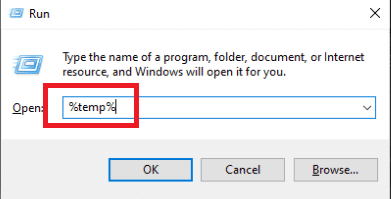
3. Trykk Ctrl + A-tastene sammen for å velge alle filene og slette dem alle ved å trykke på Delete-tasten.
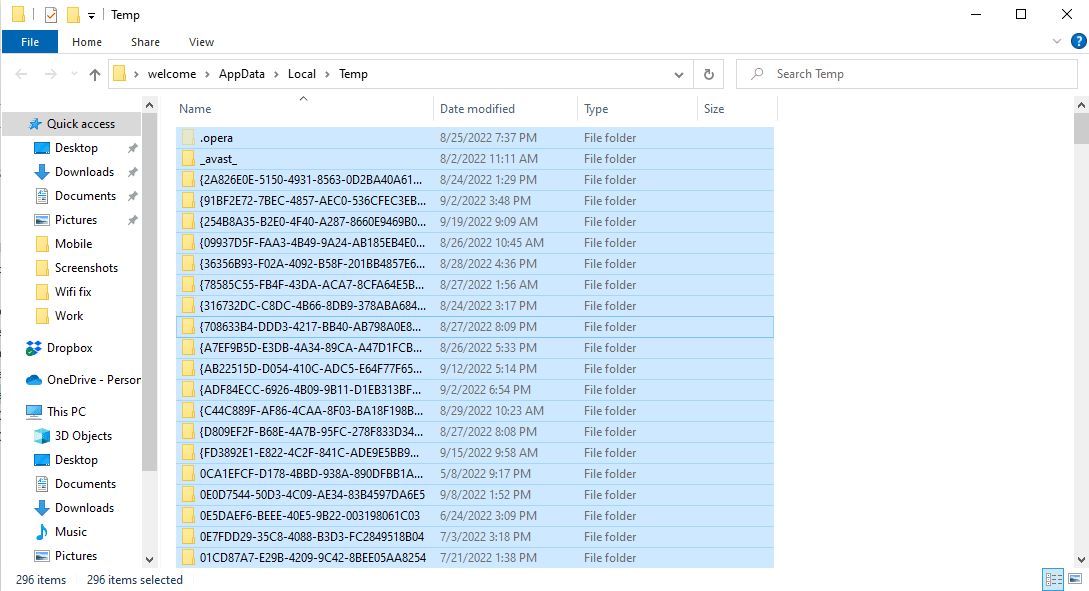
Metode 4: Deaktiver tredjeparts antivirus midlertidig (hvis aktuelt)
Mange brukere fant også ut at installasjonsfeilen med VirtualBox-oppsettet var forårsaket av tredjeparts antivirus. Når et antivirus feilaktig leser en programfil som et virus eller skadelig programvare, kan det avbryte installasjonsprosessen og forårsake reinstaller VirtualBox-feil. For å løse problemene forårsaket av et antivirusprogram kan du prøve å deaktivere antivirusprogrammet på datamaskinen. Du kan sjekke ut hvordan du deaktiverer antivirus midlertidig på Windows 10-veiledningen for å trygt deaktivere tredjeparts antivirus på datamaskinen din og fikse feil med VirtualBox-installasjonen.

Metode 5: Oppdater Windows
Noen ganger kan installasjonsfeilen med VirtualBox-oppsettet være forårsaket på grunn av Windows-problemer. Hvis det er en ødelagt eller utdatert Windows-versjon installert på datamaskinen din, kan du få problemer mens du prøver å installere programmer. For å løse dette problemet kan du manuelt se etter Windows 10-oppdateringene på datamaskinen. Sjekk ut hvordan du laster ned og installerer Windows 10 Siste oppdatering-guide for å trygt følge trinnene for å installere den nyeste versjonen av Windows 10 på datamaskinen din.
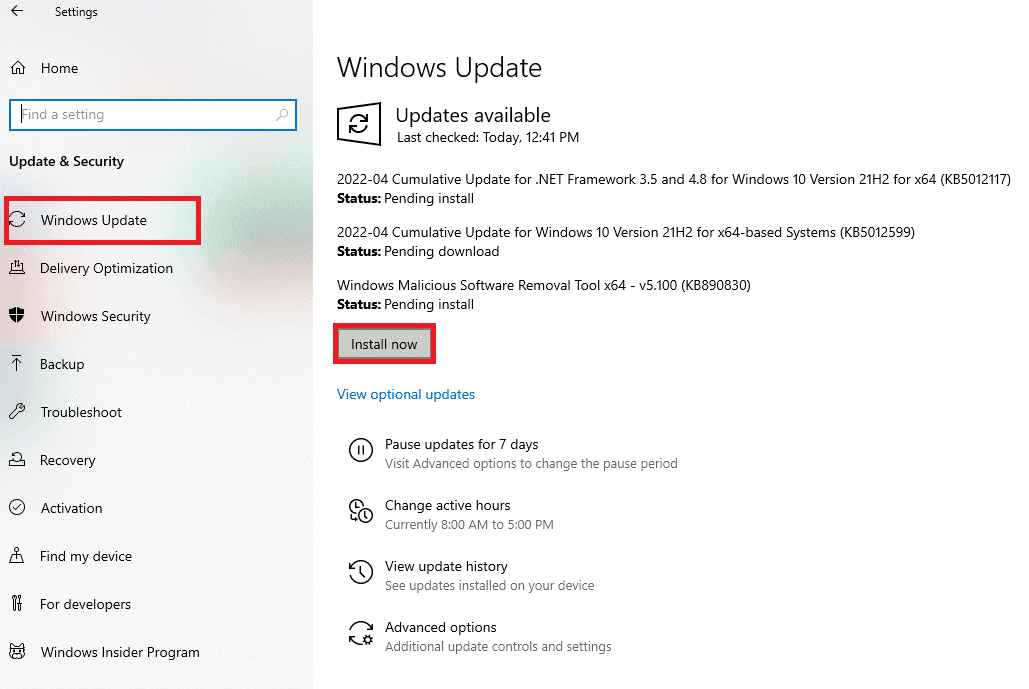
Metode 6: Kjør Microsoft Program Install Troubleshooter
Mange brukere som møtte denne feilen var i stand til å fikse problemet ved å kjøre Microsoft Program Install Troubleshooter. Dette verktøyet er utviklet av Microsoft for å løse installasjonsfeil mens du prøver å installere et program på datamaskinen din. Du kan følge trinnene nedenfor for å kjøre feilsøkingsprogrammet for Microsoft Program Installation for å fikse VirtualBox-installasjonsfeil.
Merk: Vi har vist Google Chrome-nettleseren som et eksempel. Du kan følge disse trinnene i dine respektive nettlesere.
1. Trykk på Windows-tasten, skriv inn Chrome, og klikk deretter på Åpne.
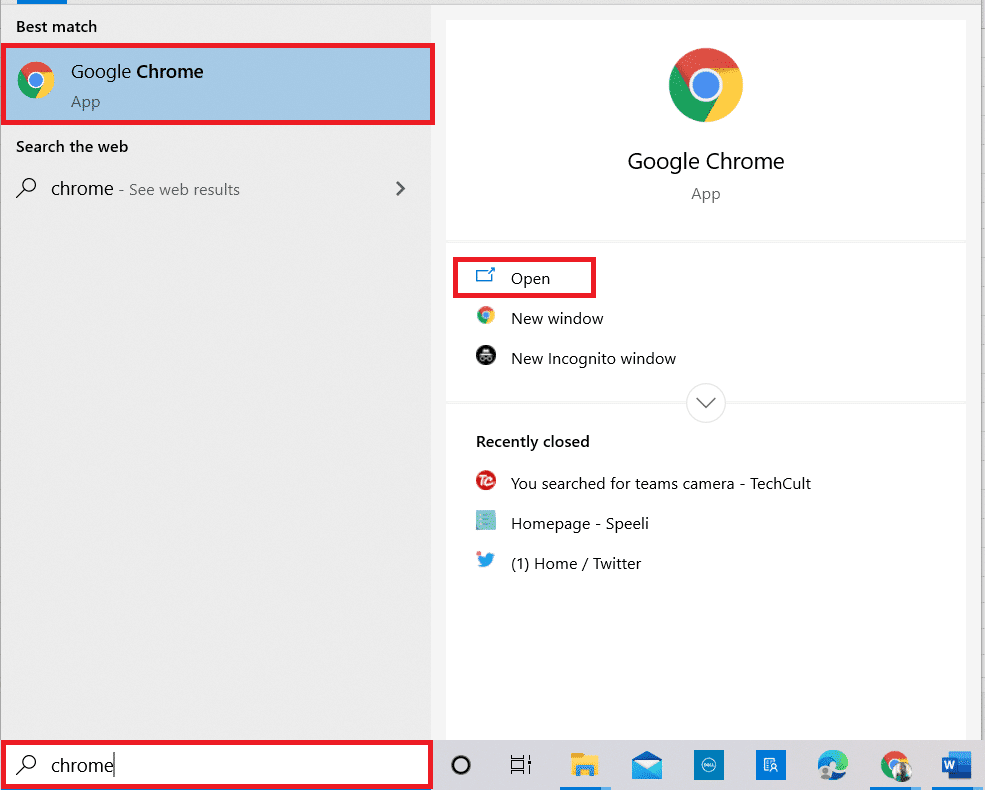
2. Gå til søkefeltet Microsoft Program Install Feilsøking side.
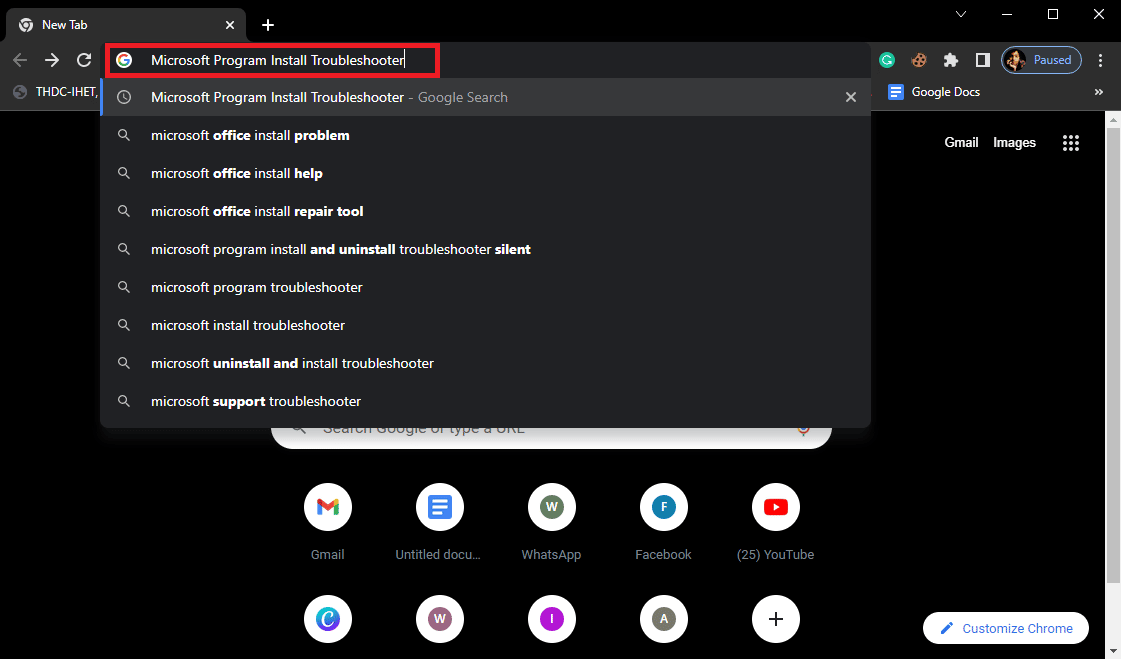
3. Klikk på alternativet Last ned feilsøking på denne siden.
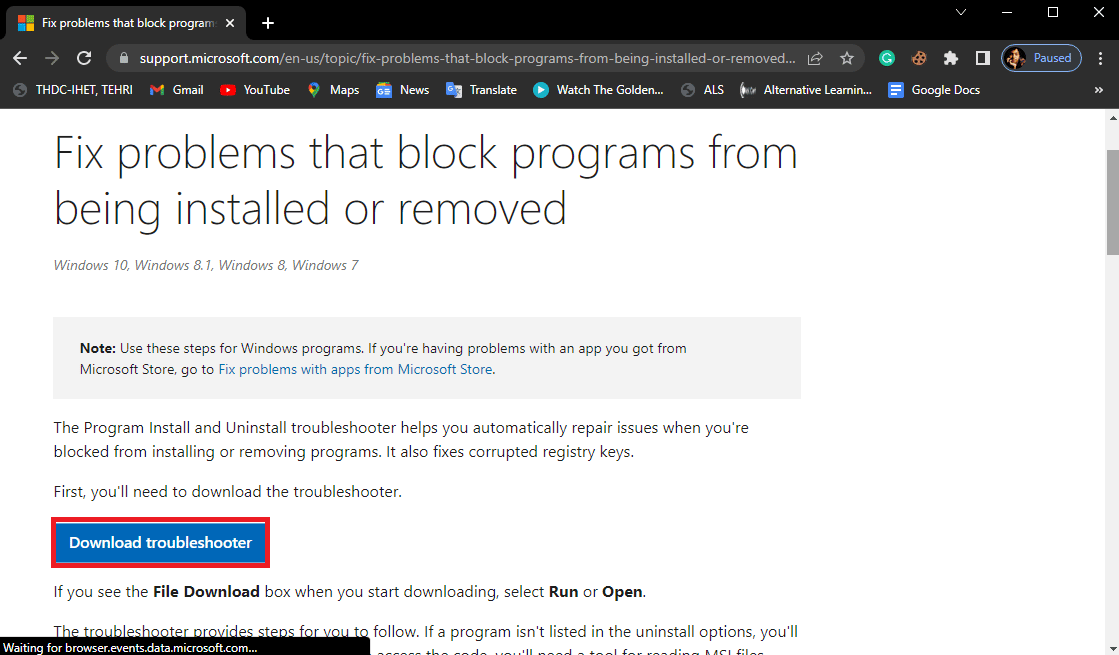
4. Vent til verktøyet er lastet ned. Etter å ha fullført installasjonen, åpne verktøyet.
5. Klikk deretter på Neste-knappen.
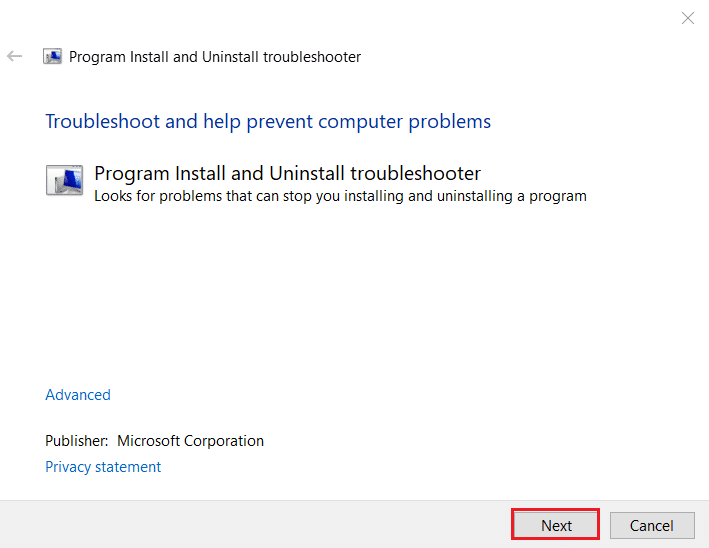
6. Finn Har du problemer med å installere eller avinstallere en programdel og klikk på Installer.
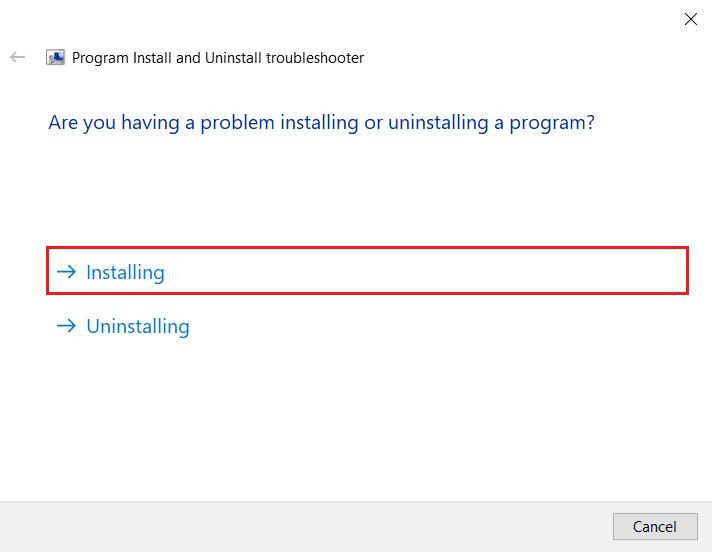
7. Vent til verktøyet skanner datamaskinen for mulige årsaker til installasjonsfeilen.
8. Når skanningen er fullført, start PC-en på nytt og prøv å starte installasjonsfilen for VirtualBox.
Ofte stilte spørsmål (FAQs)
Q1. Hvorfor kan jeg ikke installere VirtualBox?
Ans. Det kan være flere årsaker til installasjonsfeil med VirtualBox, for eksempel ikke nok diskplass, ødelagte systemfiler, antivirusproblemer, Windows-problemer osv.
Q2. Hva er VirtualBox?
Ans. VirtualBox er et verktøy som gir brukere mulighet til å kjøre forskjellige operativsystemer på sine datamaskiner.
Q3. Hvilke operativsystemer kan jeg kjøre med VirtualBox?
Ans. En bruker kan kjøre forskjellige operativsystemer som Linux, Oracle Solaris, Mac OS X og Microsoft Windows-operativsystemer.
***
Vi håper denne veiledningen var nyttig for deg og at du klarte å finne ut hvordan du fikser problemer med VirtualBox-installasjon på datamaskinen din. Fortell oss hvilken metode som fungerte for deg. Hvis du har noen forslag til oss, vennligst gi oss beskjed i kommentarfeltet.